Šiame vadove kalbama apie efektyvų Chrome Developer Tools naudojimą ir jų nustatymus. Sužinosi, kaip sukonfigūruoti DevTools taip, kad jie atitiktų tavo darbo stilių. Svarstomi temos, kaip išvaizda, klaviatūros sutrumpinimai ir kitos funkcijų nustatymo galimybės. Su šiais naudingais prisitaikymais gali ženkliai optimizuoti savo darbo eigą ir dirbti efektyviau.
Svarbiausios išvados
- Gali prisitaikyti Developer Tools išvaizdį, perjungdamas tarp šviesių ir tamsių temų.
- Developer Tools kalba gali būti pakeista, kad išvengtum painiojimo dėl išverstų terminų.
- Javascript šaltinių žemėlapiai naudingi derinimui. Juos reikėtų įjungti arba išjungti pagal poreikį.
- Konsolei yra daug naudingų nustatymų, skirtų valdyti protokolo pranešimų rodymą.
Žingsnis po žingsnio instrukcija
Nustatymų atidarymas
Chrome Developer Tools nustatymams atidaryti spustelėkite rato simbolį, esantį viršuje dešinėje kampą DevTools. Ten rasite daugybę prisitaikymo galimybių.
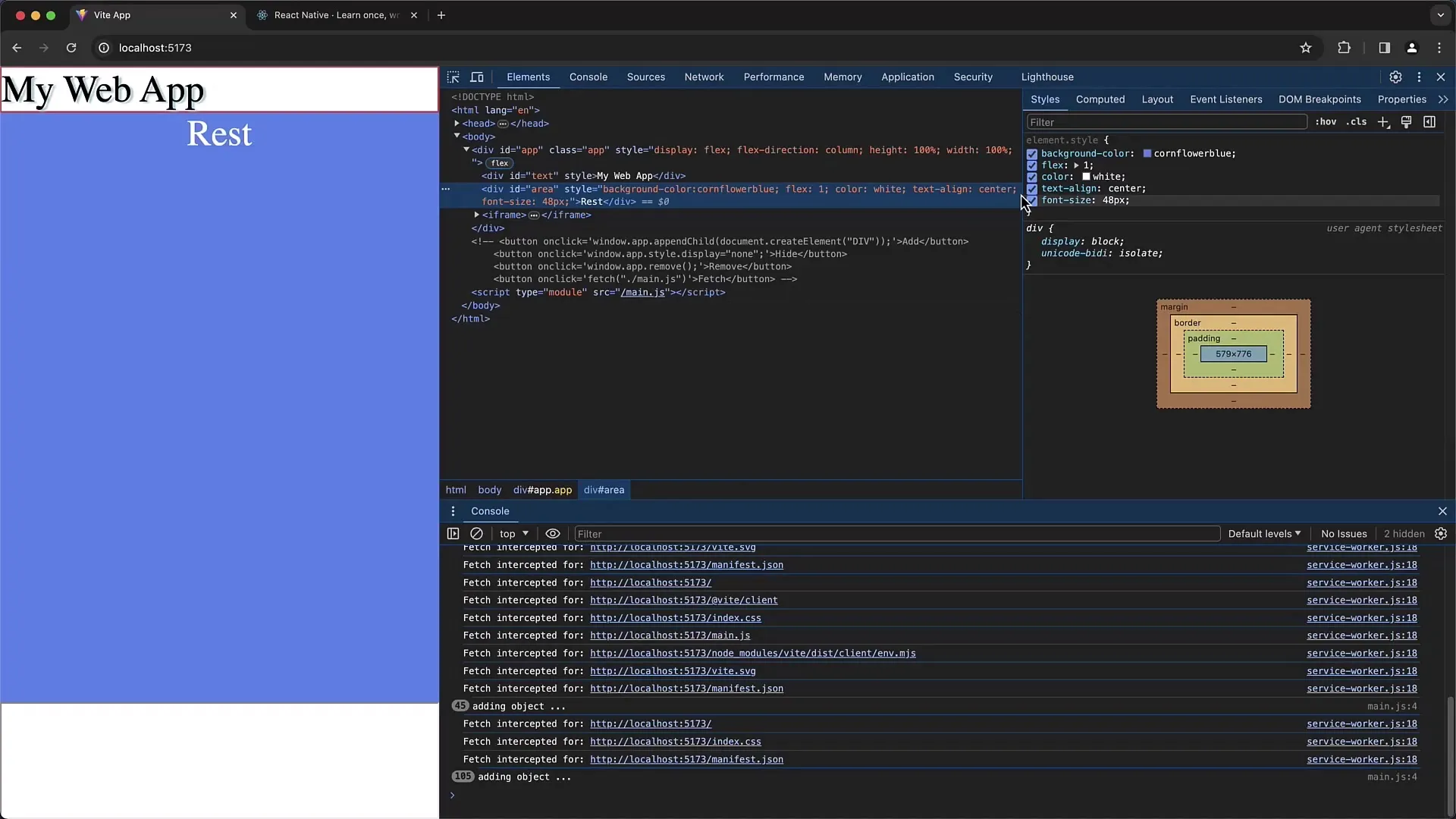
Išvaizdos prisitaikymas
Nustatymuose galite pasirinkti tarp „Išvaizda“ skirtuko šviesių ir tamsių temų. Tai gali palengvinti darbą, ypač skirtingų apšvietimo sąlygų atveju. Pasirinkimą galite nustatyti pagal savo kompiuterio sistemų nustatymus.
Kalbos prisitaikymas
DevTools kalba gali būti pakeista nustatymų dalyje. Čia galite, pavyzdžiui, nustatyti parodymą anglų kalba, kad išvengtum problemų su tam tikrais terminais.

Javascript šaltinių žemėlapiai
Pasirinkimuose „Preferences“ galite įjungti arba išjungti Javascript šaltinių žemėlapius. Šaltiniai yra ypatingai naudingi, kad pamatytum originalią kodą derinant. Būk atidus, tai įjungti arba išjungti pagal poreikį, ypač jei kyla sunkumų pasiekti teisingas eilutes.
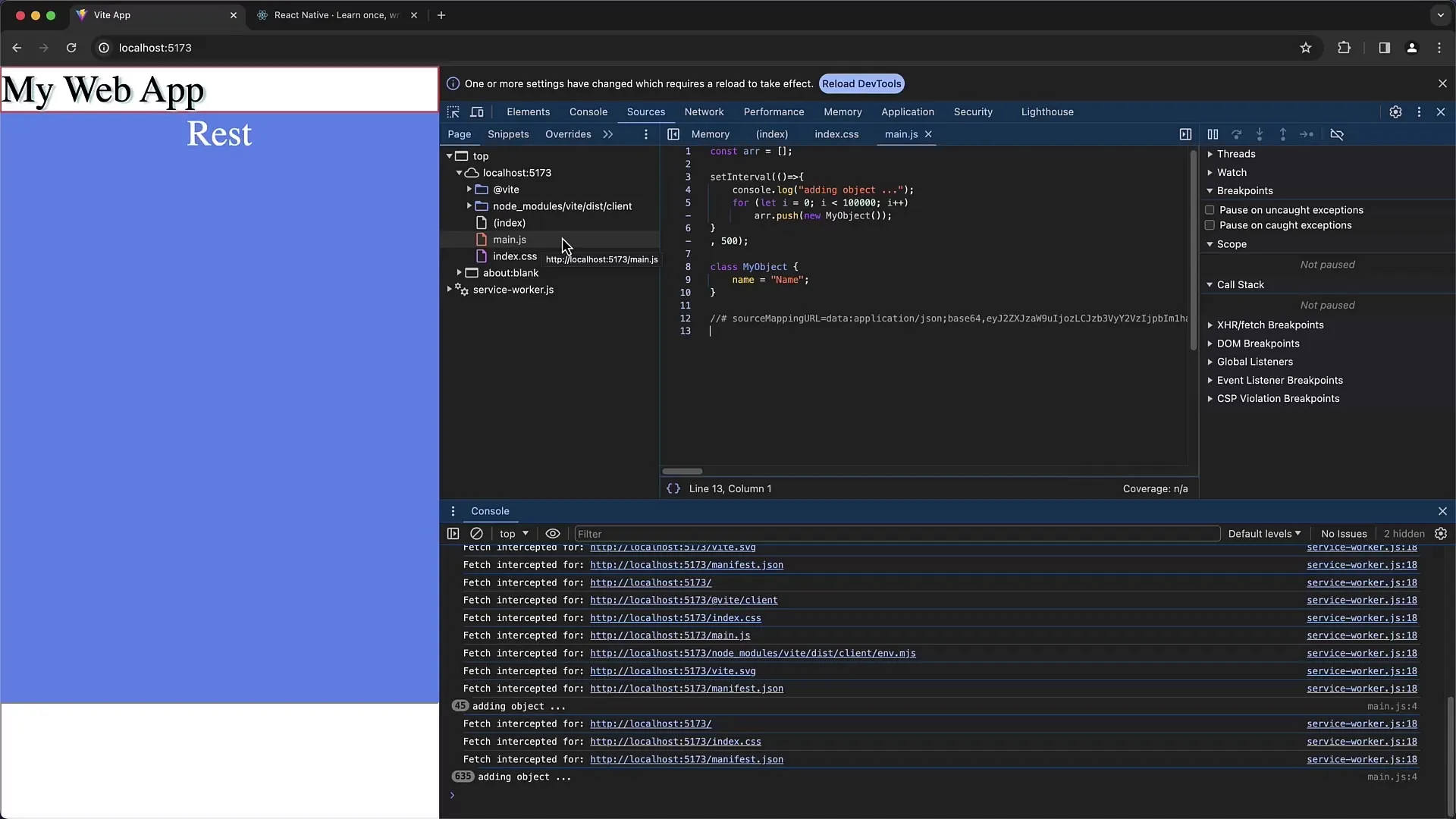
„Pretty Print“
Naudodamiesi „Pretty Print“ funkcija galite konvertuoti suspaustą Javascript į lengviau skaitytino formato. Tai naudinga, jei dirbate su užkoduotu kodu. Galite įjungti šį variantą šaltinių informacijose.

Rodyti tarpų simbolius
Nustatymuose taip pat galite įjungti tarpų simbolius. Tai gali būti naudinga, norint pamatyti tuščias vietas ir kitus nematomus simbolius jūsų kode, kurie galėtų sukelti problemas.
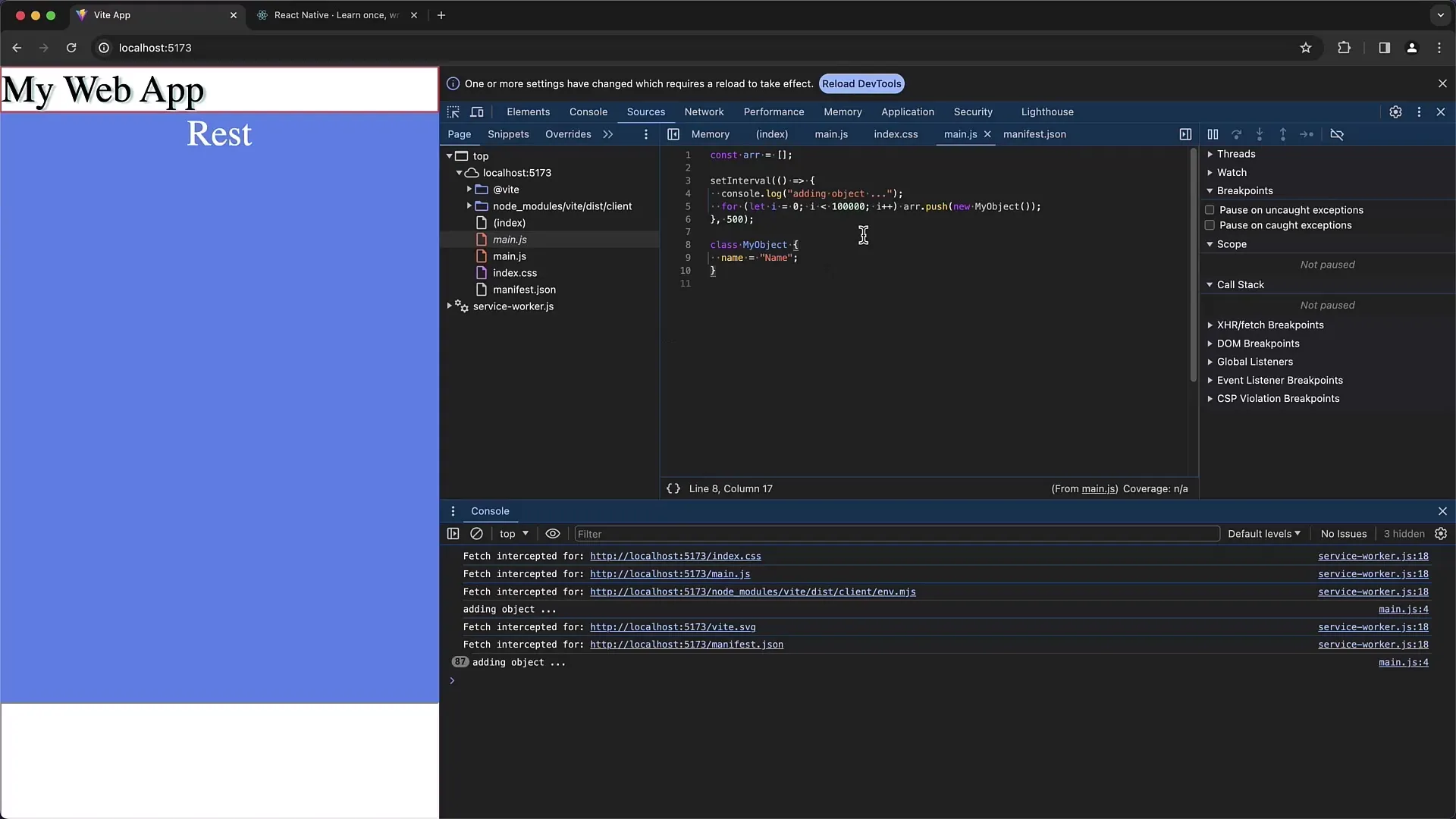
Skaitmeninės derinimo galimybės
„Preferences“ yra parinktis nustatyti kintamųjų reikšmių rodyklę derinant. Šią rodymą galite įjungti arba išjungti priklausomai nuo to, ar jis jums naudingas, jamant derinimą.
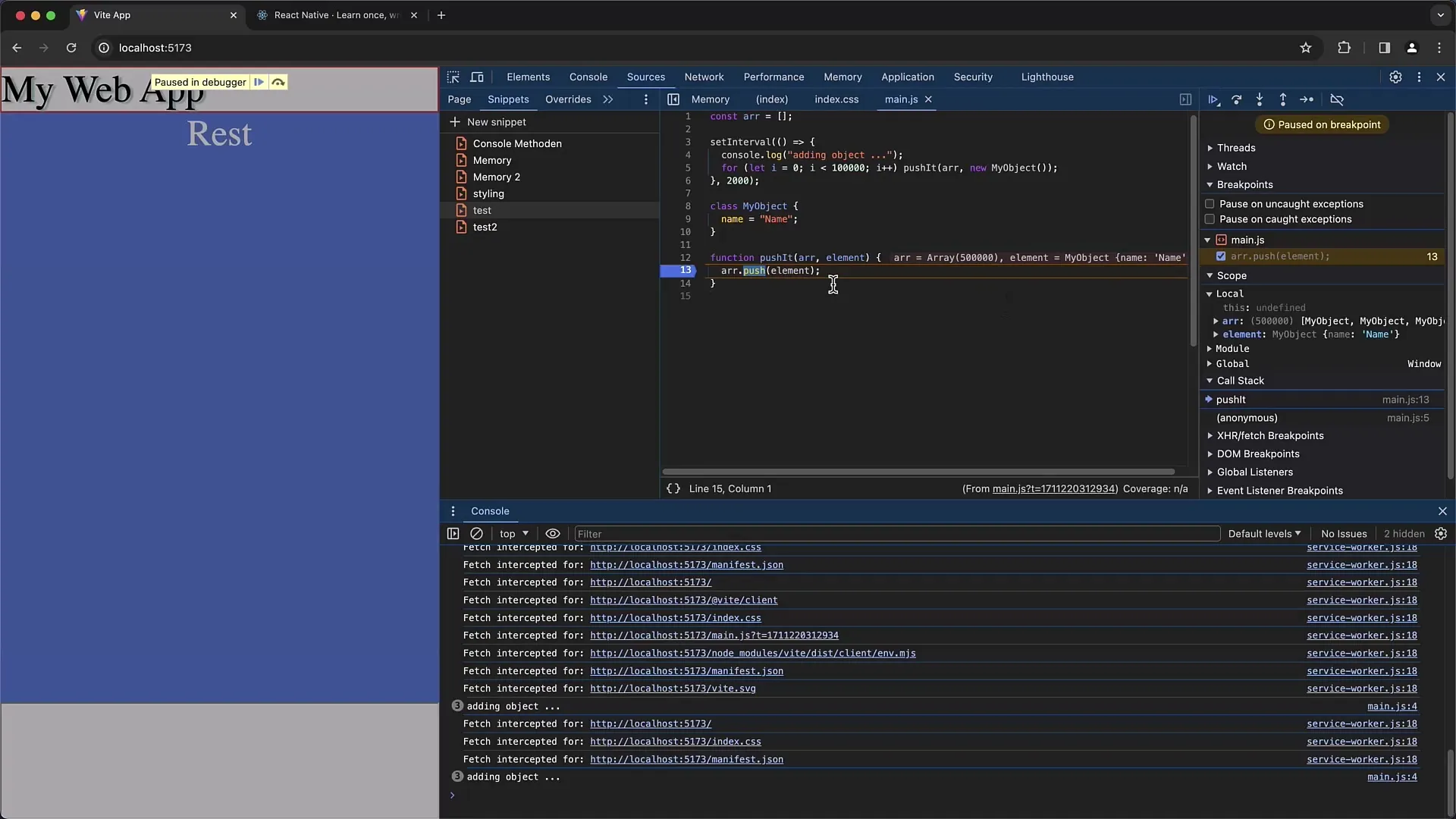
Tinklo protokolų nustatymas
Tinklo nustatymuose galite įjungti „Išsaugoti žurnalą per naršymą“. Tai užtikrins, kad protokolai liktų net po puslapio perkėlimo ir tai yra naudinga, norint matyti visą tinklo veiklą bandymų metu.
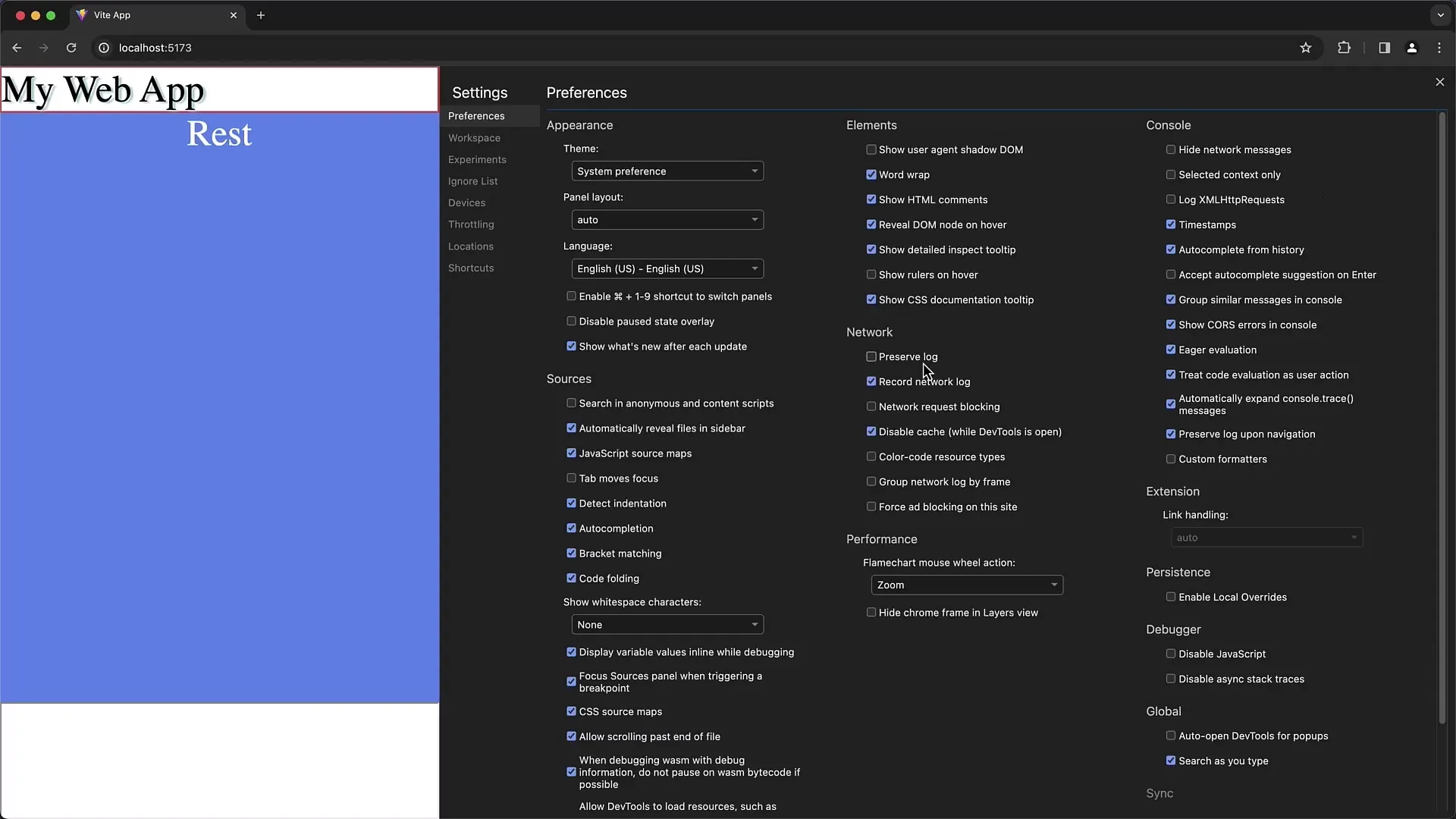
Tastatūros sutrumpinimų prisitaikymas
Chrome Developer Tools taip pat suteikia galimybę prisitaikyti prie klaviatūros sutrumpinimų. Jei norite pervardyti tam tikras klavišo funkcijas, pavyzdžiui, „Perjungti taškinį“ ar „Eiti per“, galite tai padaryti nustatymuose, skirtuke „Sutrumpinimai“. Šie prisitaikymai gali ženkliai pagreitinti darbą.
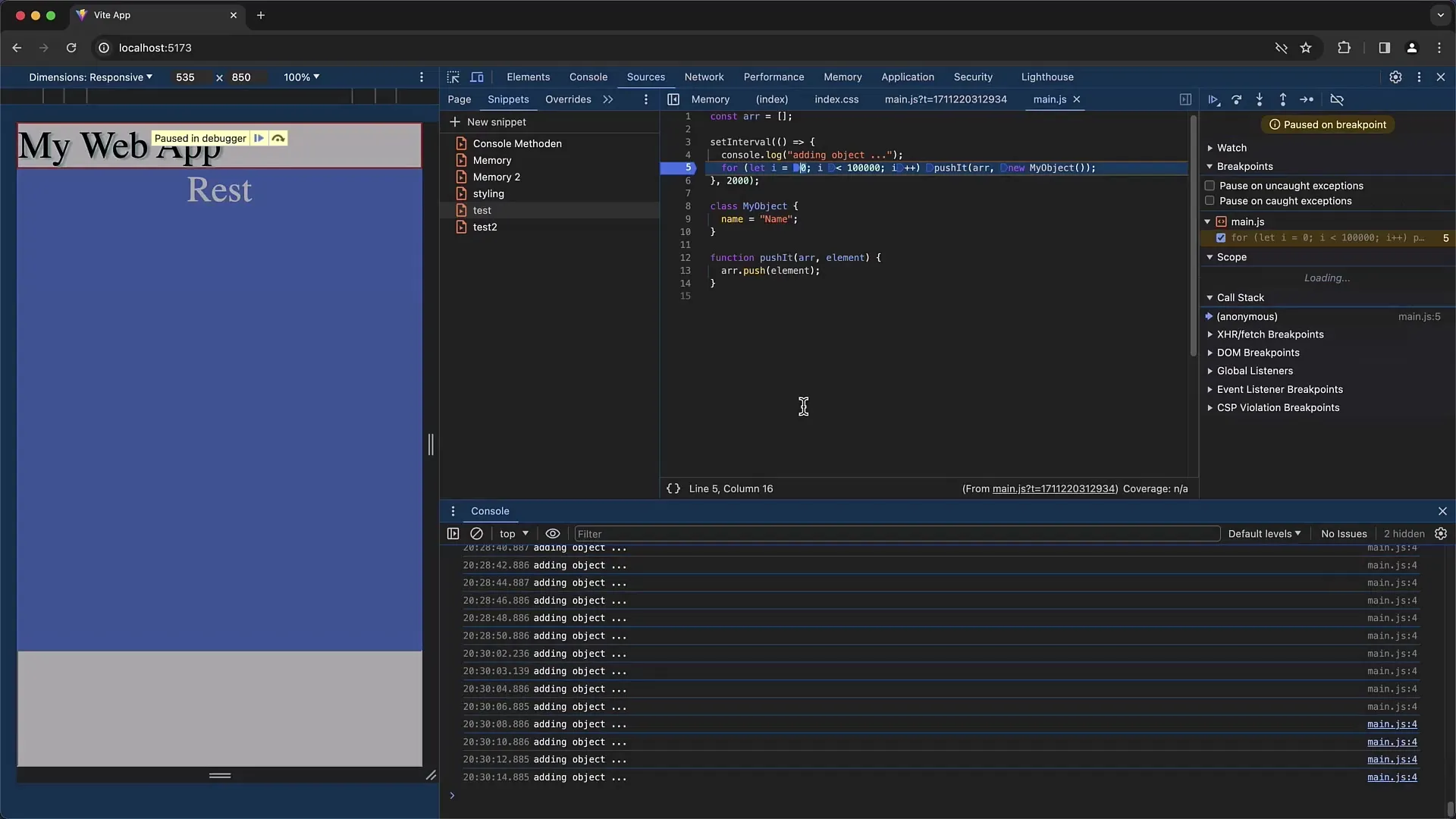
Eksperimentinės funkcijos
Nustatymuose yra eksperimentinių funkcijų skyrius. Čia galite įjungti naujas funkcijas, kurios gali būti nestabilios. Tačiau būkite atsargūs, kadangi kartais jos gali sukelti netikėtą elgesį.
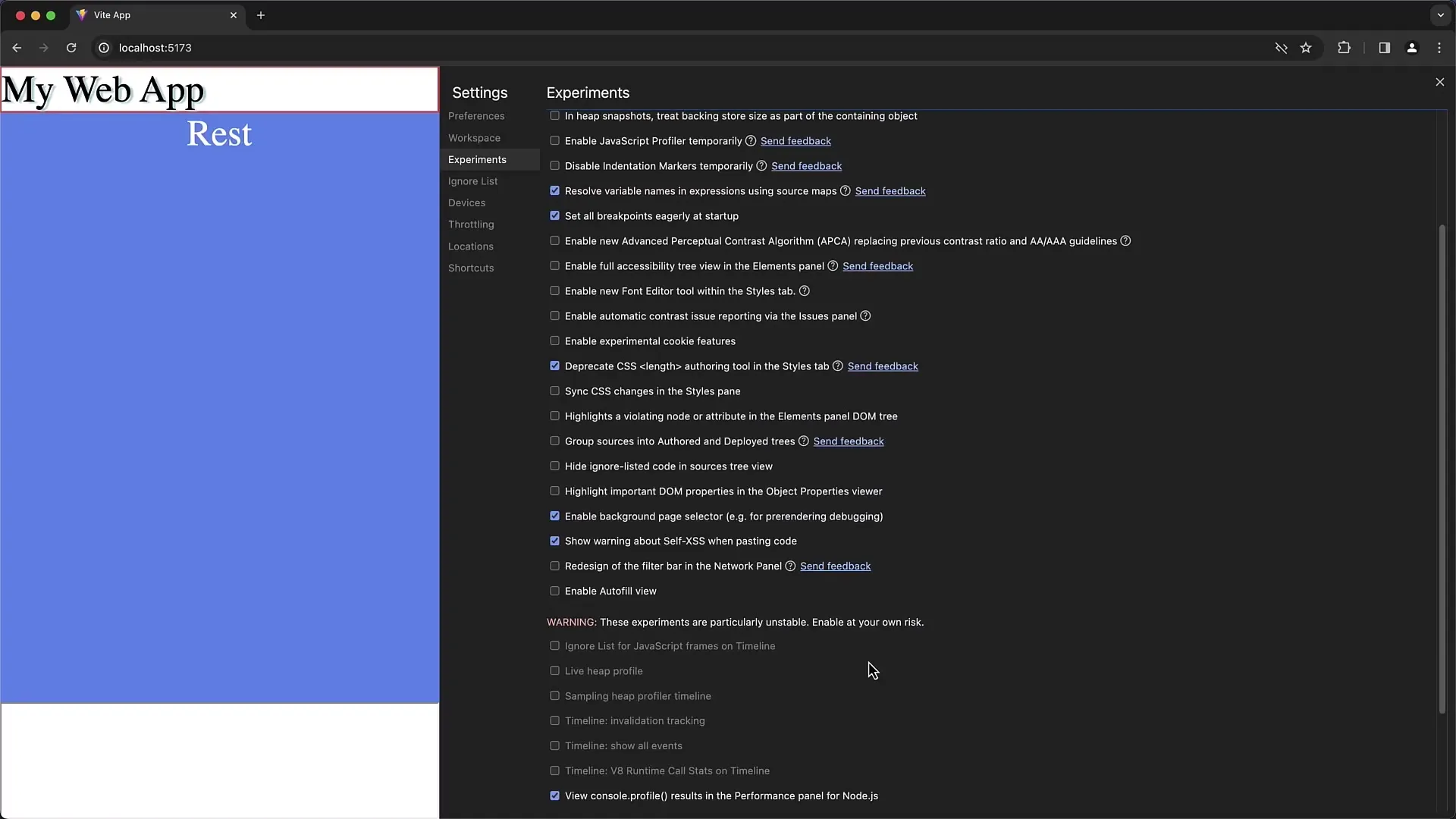
Išskirtų sąrašų tvarkymas
Išskirtoje sąraše galite tvarkyti tam tikrus skriptus, kurių Kūrėjo Įrankiai neturėtų atsižvelgti. Čia galite pridėti arba pašalinti skriptus, kad patobulintumėte derinimo patirtį.
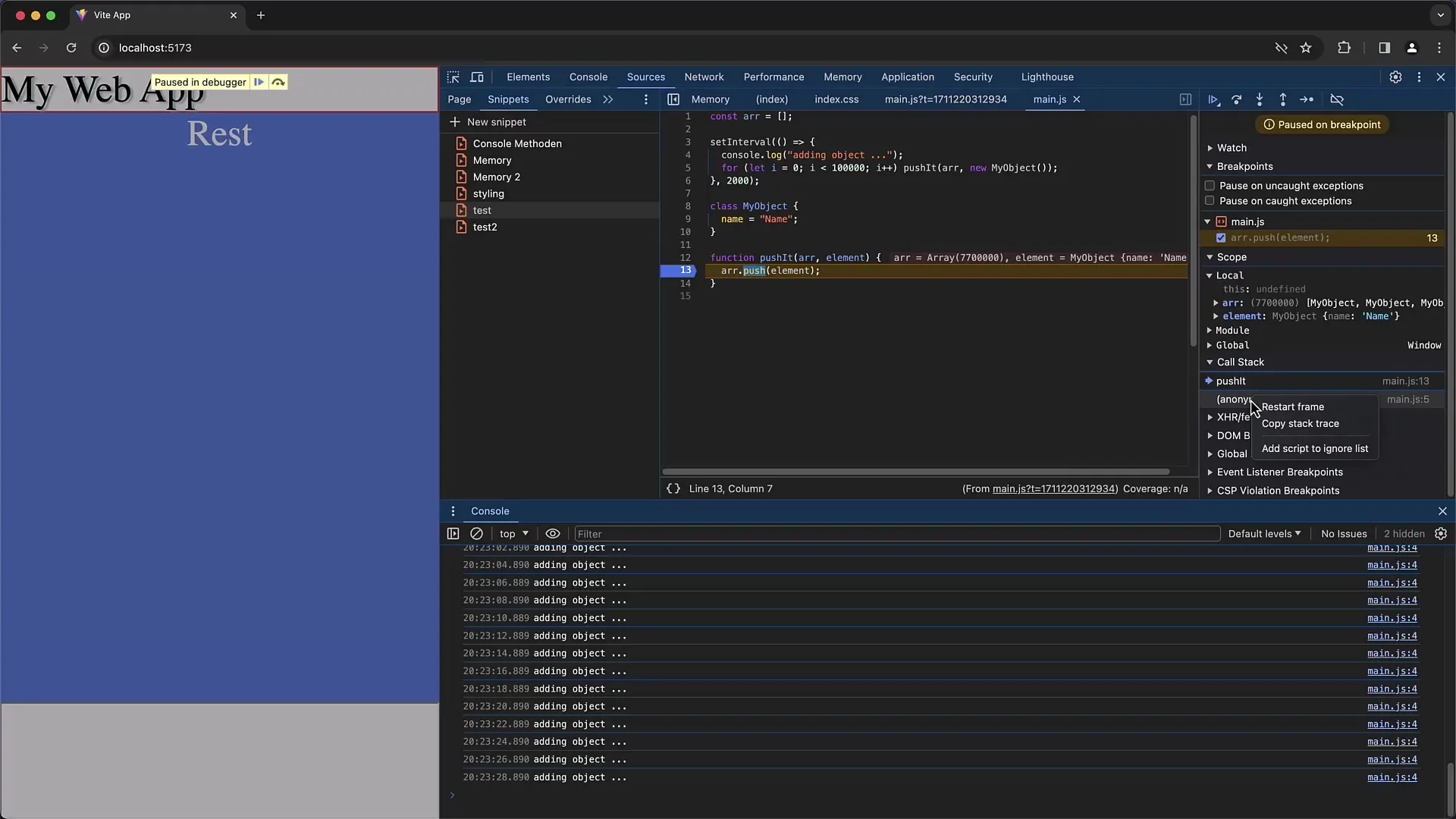
Mobiliųjų įrenginių emuliavimas
Skyriuje „Įrenginiai“ galite emuliuoti įvairius mobilius įrenginius. Tai naudinga, norint patikrinti, kaip jūsų programa atrodo skirtingose ekrano dydžiuose ir raiškose.
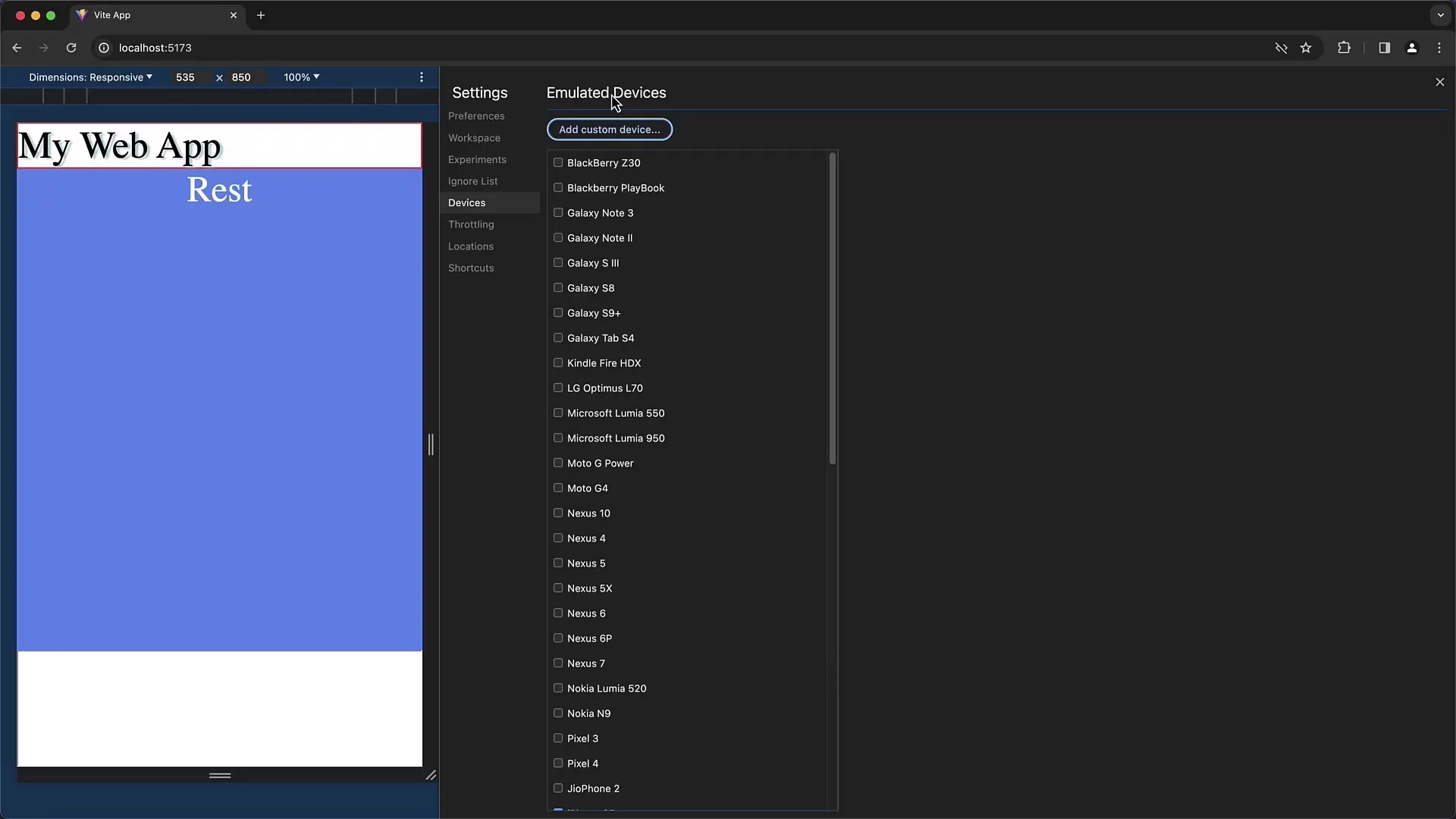
Santrauka
Šiame vadove sužinojote, kaip prisitaikyti svarbiausius nustatymus „Chrome“ kūrėjo įrankiuose, kad pagerintumėte savo darbo procesą. Nuo išvaizdos pritaikymo iki konkrečių derinimo parinkčių, dabar turite įrankius, kad dirbtumėte produktyviau. Išbandykite skirtingus nustatymus, kad rastumėte savo tobulą darbo eigą.
Dažnai užduodami klausimai
Kaip galiu pakeisti „Chrome“ kūrėjo įrankių išvaizdą?Nustatymuose skirtukui „Išvaizda“ galite pritaikyti išvaizdą.
Ar galiu pakeisti kūrėjo įrankių kalbą?Taip, nustatymuose galite pritaikyti kalbą, kad terminai būtų teisingai pateikti.
Kas yra JavaScript šaltinių žemėlapiai ir kam jie reikalingi?Šaltinių žemėlapiai padeda pamatyti pradinį kodą derinant, o ne transkoduotą kodą.
Kaip galiu pritaikyti klavišinius šaukštelius kūrėjo įrankiuose?Nustatymuose skirtukui „Spartieji klavišai“ galite pakeisti klavišinius šaukštelius skirtingoms funkcijoms.
Ar galiu aktyvuoti eksperimentines funkcijas kūrėjo įrankiuose?Taip, eksperimentinių funkcijų skyriuje galite aktyvuoti naujas, eksperimentines funkcijas, tačiau būkite atsargūs.


